Cómo buscar en Google como un profesional - ¿Conocías estos trucos?
Con estos trucos podrás realizar búsquedas más precisas y rápidas
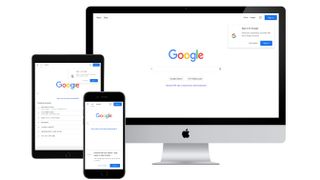
¿Quién no ha buscado cosas en Internet?
A día de hoy, toda la información está a nuestro alcance, gracias a Internet y a los motores de búsquedas. Gracias a ellos, puedes buscar de todo, independientemente de en qué página web se encuentre la información.
Hay muchos buscadores, como por ejemplo Google, Bing, DuckDuckGo, Yahoo, etc., aunque está claro que el más conocido, mejor, más rápido y más completo, es el del gigante Google.
Sabemos que prácticamente todo el mundo sabe buscar en Google, al menos de forma básica, pero en esta guía queremos compartir con vosotros algunos truquitos, que os ayudarán a buscar de forma más precisa, y seguro que hay cosas que no conocíais.
Vamos a hablar de las herramientas de búsqueda, así como de los comodines y las funciones rápidas de Google.
Herramientas de búsqueda
Empecemos por lo básico. Cuando buscamos un término en Google, los resultados se nos presentan en distintas secciones: Todo, Imágenes, Noticias, Vídeos, Shopping (para artículos en venta) y más.
Hasta aquí, casi todos lo habréis usado alguna vez: si buscas imágenes, por ejemplo, lo mejor es que vayas directo a la sección con ese nombre.
Obtenga información, inspiración y ofertas diarias en su bandeja de entrada
Regístrese para recibir noticias de última hora, reseñas, opiniones, ofertas de alta tecnología y más.
Ahora bien, tal vez no os hayáis fijado que en cada una de esas secciones, aparece una opción donde pone "Herramientas" (en el lado derecho). Las herramientas van cambiando según en qué sección estés. Por ejemplo, al estar en la sección "Todo", podrás filtrar los resultados por fecha e idioma, mientras que si estás en la sección "Imágenes", podrás filtrar por tamaño, color, tipo, fecha y derechos de uso.
En relación a esto último, una opción interesante es escoger el color "transparente" en el filtro adecuado de imágenes, ya que así te salen resultados sin fondo, que son perfectos para realizar diseños de composiciones de imágenes, cuando no queremos que se nos quede un cuadro blanco bordeando la imagen (por ejemplo si diseñas en Canva).
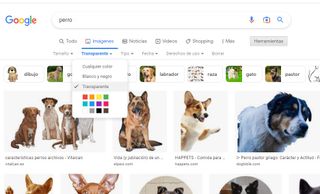
Comodines de búsqueda
Pasemos a hablar de los comodines, que es algo que no todo el mundo conoce. Los comodines te permiten buscar de forma más precisa.
Son unos símbolos o palabritas, que se insertan en el término de búsqueda, y realizan distintas cosas. Es importante saber que los comodines siempre se colocan sin espacio con la palabra a la que afecta.
Veamos algunos ejemplos de los comodines más útiles:
- Empecemos por uno sencillo: si quieres que un texto se busque de forma literal tal cual lo escribas, pon el texto entre comillas. Ejemplo: "receta de pollo al curry sin nata". En este caso, solo aparecerán los resultados de búsqueda que contengan esas siete palabras juntas y tal cual (si pusiera con nata, no saldría).
- Si hay una palabra que NO quieres que aparezca en el resultado de búsqueda, escribe el símbolo menos "-" delante de la palabra (sin espacios). Por ejemplo: si quieres una receta pero que NO sea con Thermomix, escribe: receta flan –Thermomix.
- Si quieres resultados que contengan cualquiera de dos o más palabras, puedes escribir "OR" entre ellas. Ejemplo: rural OR rústico: así aparecería cualquier resultado que contenga cualquiera de las dos palabras (este truco es perfecto cuando hay varias formas de nombrar una cosa).
- Si quieres resultados que solo provengan de una página web concreta, escribe "site:" delante del sitio web o dominio. Por ejemplo: receta gazpacho site:https://www.hogarmania.com. De esta manera solo te aparecerán recetas de dicha página web.
- Para buscar artículos con un precio concreto, pon el símbolo dólar $ (teclas Shift+4) delante de la cantidad. Ejemplo: móvil $300.
- Si el precio te vale dentro de un intervalo, combina lo anterior ($) con dos puntos en medio (..). Ejemplo: móvil $150..$300. Eso te mostraría cualquier móvil con un precio entre 150 y 300 euros.
- Los dos puntos (..) también son aplicables a otros números, como los años. Ejemplo: anuncio chocolate Nestlé 1990..2000 (te mostraría los anuncios que sean de entre 1990 y 2000).
- Si quieres buscar algo en una red social concreta, añade a tu búsqueda @ seguido del nombre de la red social. Ejemplo: subvenciones @twitter.
- El símbolo ~ (teclas AltGr+4) delante de una palabra significa que también te valen sinónimos. Ejemplo ~libros: eso encuentra también resultados que contengan textos, manuales, obras, etc.
- Si quieres solo resultados de un formato concreto, escribe "filetype:" delante del formato. Ejemplo: manual lavadora filetype:pdf. Esto resulta muy útil si, por ejemplo, quieres imprimir después el manual.
Funciones rápidas de Google
Por último, queremos hablaros de las funciones rápidas de Google.
Google implementa algunas herramientas que te permiten acceder rápidamente a ciertas cosas. Aquí tienes algunos ejemplos:
- Si quieres traducir algo: busca la palabra traducir y se te abrirá el traductor.
- Calculadora: puedes escribir calculadora para abrirla, o directamente escribir un cálculo como búsqueda y Google te dará el resultado.
- Conversiones de monedas: puedes escribir, por ejemplo, 25 libras a euros.
- El Tiempo: simplemente escribe: tiempo Alicante, por ejemplo.
- Puesta de Sol/Atardecer/Amanecer: puesta de sol Alicante.
- Cambios de horario: escribe una hora en otro horario, y te pondrá el correspondiente al lugar donde estás. Ejemplo: 09:00 BST, eso te mostraría a qué hora corresponde en tu huso horario.
- Transporte: de Murcia a Madrid. Esto te mostrará los trayectos posibles.

Soy ingeniera informática y editora del equipo de TechRadar España. Me gusta todo tipo de tecnología, pero los ordenadores son mis dispositivos preferidos. Además de escribir sobre ellos me encanta arreglarlos, al fin y al cabo, pueden llegar a estar tan locos como yo.
Más Populares



